- 公開日:
マクロで作成した工程表のフリーエクセルテンプレート
この記事では、マクロで作成した工程表のフリーエクセルテンプレートをご紹介します。
マクロで作成されたエクセルテンプレートを使うことで、手作業での入力を減らし効率よく工程表を作成できます。
10年など長期に渡る工程表を作成できるエクセルテンプレートや、ネットワーク工程表を作成できるエクセルテンプレート等もご紹介しています。
Excelを使った日付選択のマクロを無料でダウンロード!
Excelでカレンダーから日付を入力できるマクロを無料でダウンロードできます。コードを変更すれば、カレンダーの背景色や、今日の日付の色を変更したりとカスタマイズすることも可能です。
マクロで作成した工程表のフリーエクセルテンプレート
マクロが使える工程表のフリーエクセルテンプレートをご紹介します。
様々な期間で工程表が作成できるフリーエクセルテンプレート
様々な期間で工程表が作成できるフリーエクセルテンプレートをご紹介します。
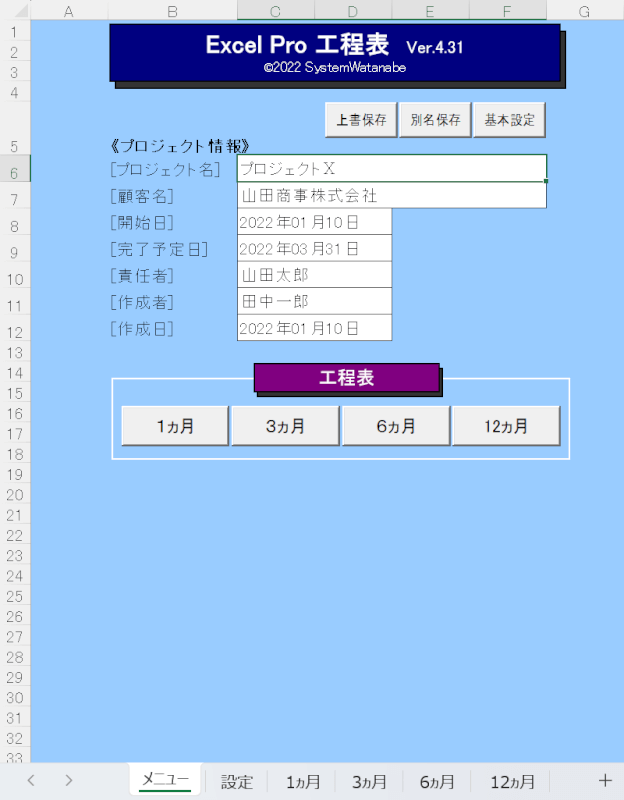
様々な期間で工程表が作成できるフリーエクセルテンプレートです。
1ヶ月、3ヶ月、6ヶ月、12ヶ月の工程表を作成することが出来ます。
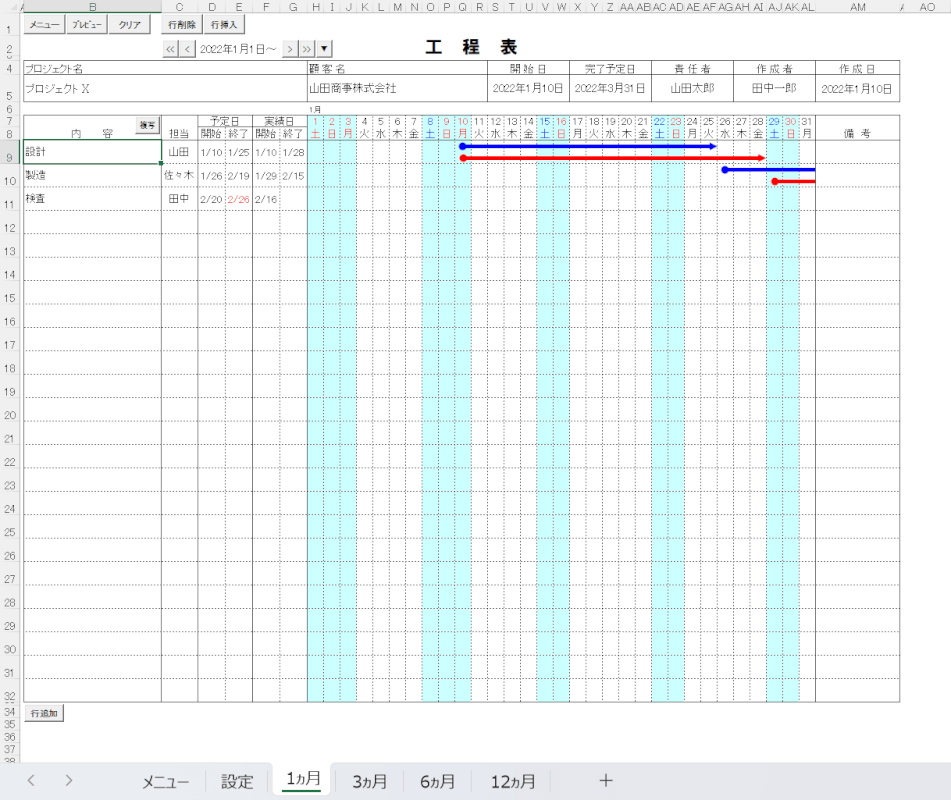
上の画像は「1ヶ月」シートです。
予定日や実施日を入力することで、自動的に青線や赤線が表示されます。
行の追加や削除はマクロボタンから可能です。
様々な期間で工程表が作成できるフリーテンプレートをダウンロードする
マクロで作成できるネットワーク工程表のフリーエクセルソフト
マクロで作成できるネットワーク工程表のフリーエクセルソフトをご紹介します。
ネットワーク工程表とは◯と→の記号で関連する作業工程を繋いで作成する工程表で、全体の流れを俯瞰して確認するのに役立ちます。
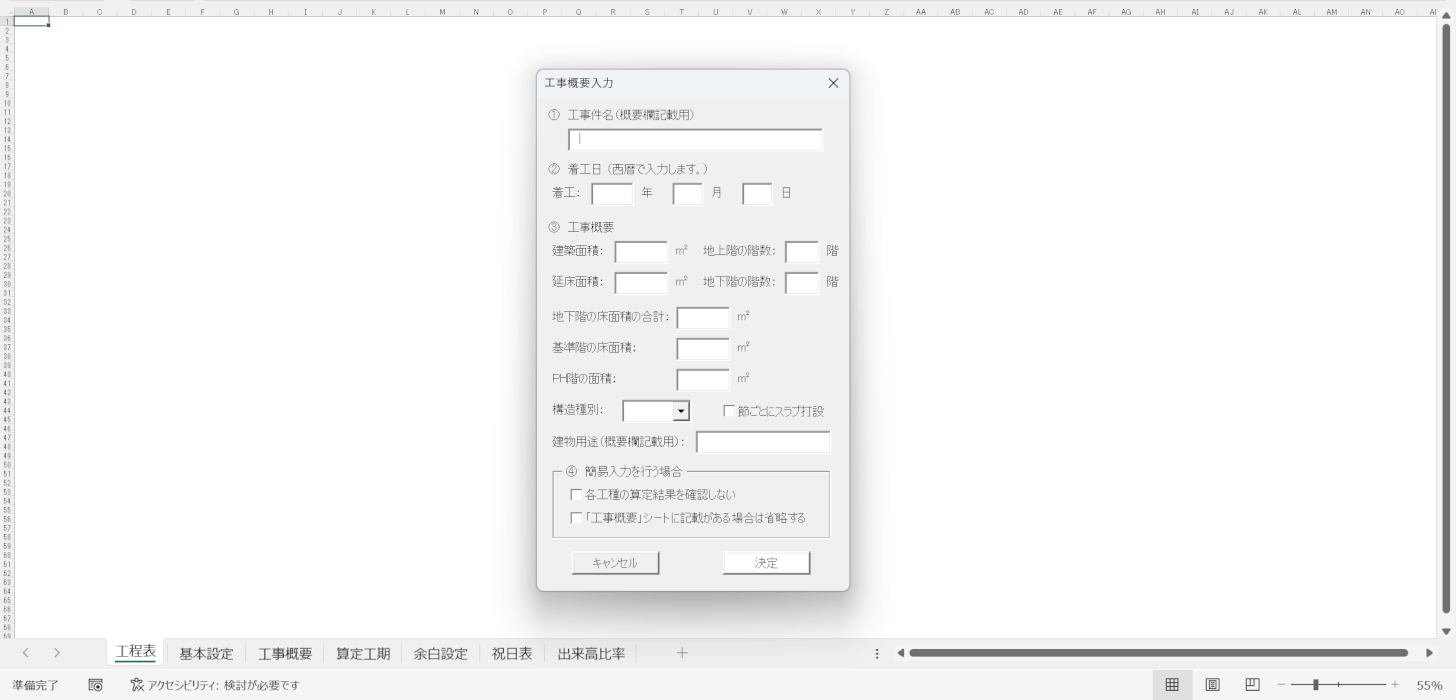
マクロで作成できるネットワーク工程表のフリーエクセルソフトです。
ダウンロードファイルを開くと「工事概要入力」ダイアログボックスが表示されるので、画面にしたがって必要事項を入力していきましょう。
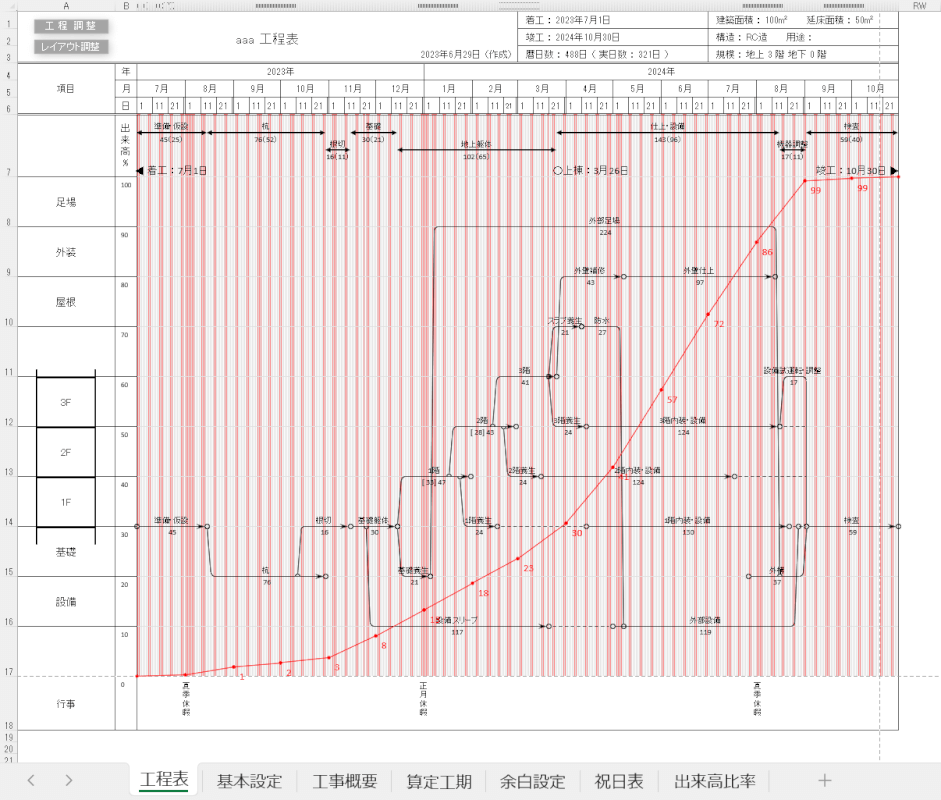
上の画像は、試しにデータや数値を入力した場合の例です。
日数などについて細かく調節しながらネットワーク工程表を作成できます。
マクロで作成できるネットワーク工程表のエクセルソフトをダウンロードする
長期に渡る工程表をマクロで作成できるエクセルテンプレート
長期に渡る工程表をマクロで作成できるエクセルテンプレートをご紹介します。
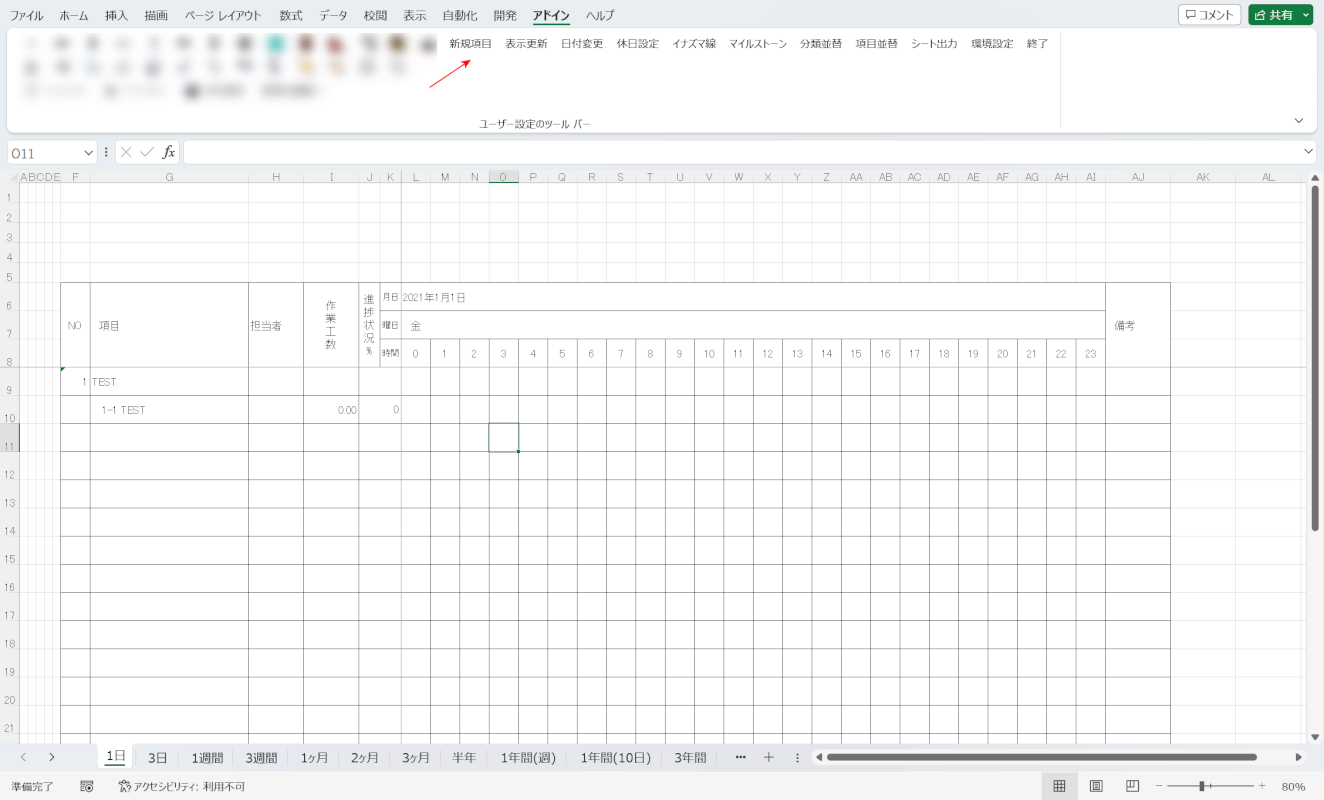
長期に渡る工程表をマクロで作成できるエクセルテンプレートです。
1日、1週間、3ヶ月など様々な期間で工程表を作成できます。
また、1年間、3年間、10年間など長期に渡るプロジェクトについても作成することができます。
アドインタブを選択して表示される機能を使って作成していきます。最初は上の画像の赤矢印で示した「新規作成」を選択することで新規の工程表が作成できます。
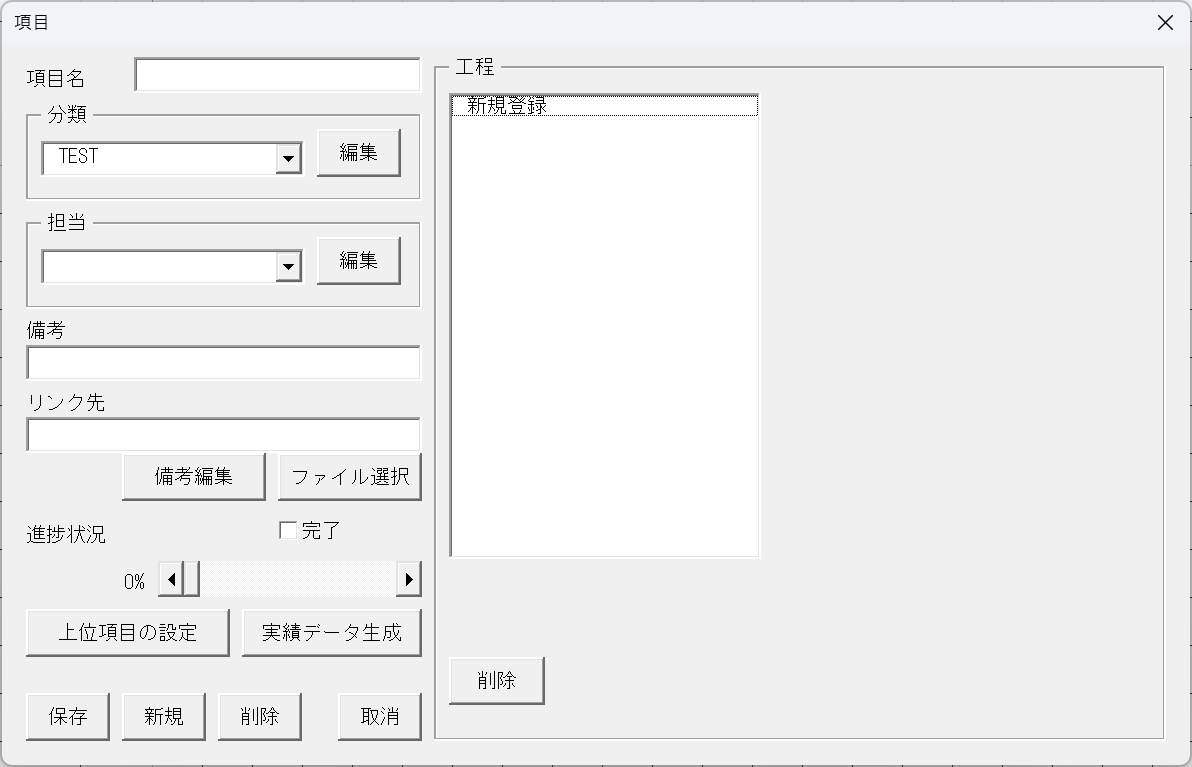
アドインタブの新規作成を選択すると、上の画像のような「項目」ダイアログボックスが表示されます。
必要事項を入力することで、工程表を作成できます。
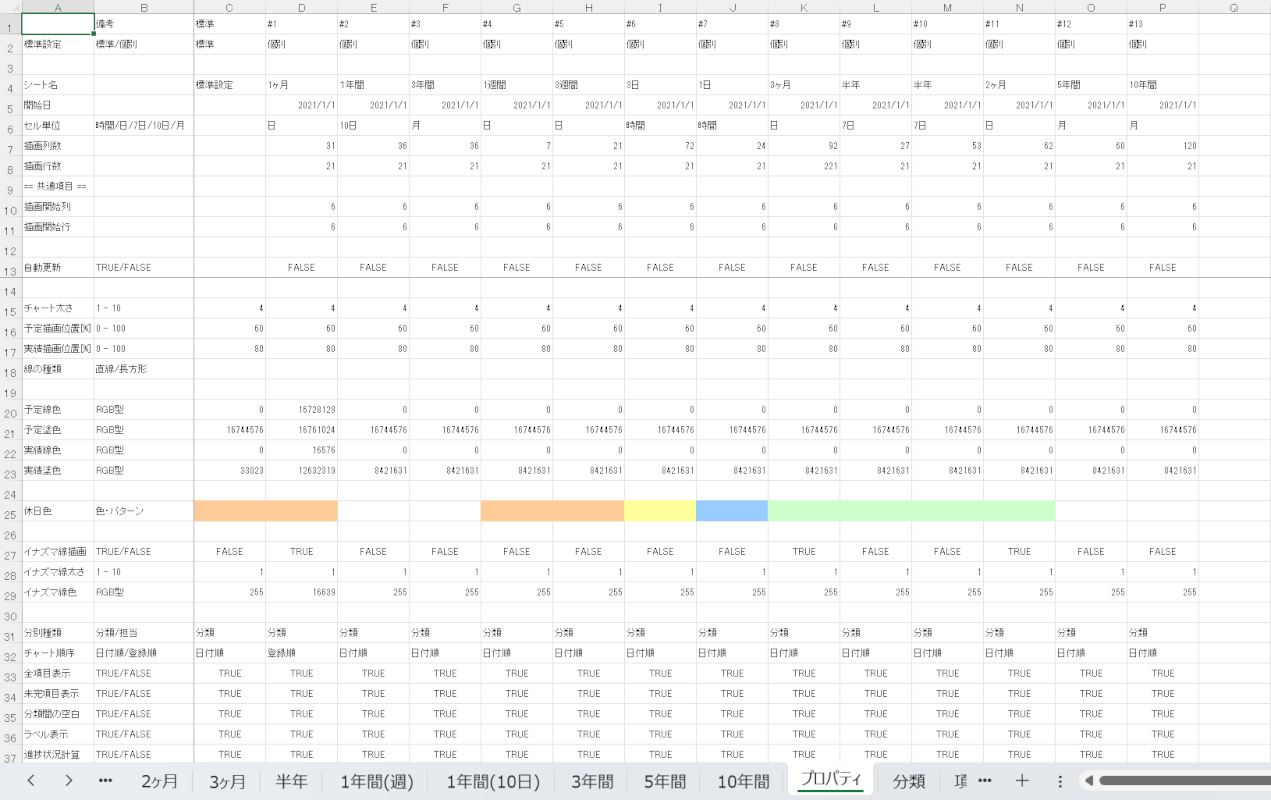
上の画像は「プロパティ」シートです。
シートごとのプロジェクトの開始日、休日を表す色、項目の表示/非表示を確認することができます。
